今回はillustrator(イラストレーター)で、フキダシに、にょろりとした「しっぽ」の付け方をご紹介します。
フキダシに、にょろりとした「しっぽ」の付け方
まずは、楕円形ツール![]() で適当に図を描きます。
で適当に図を描きます。
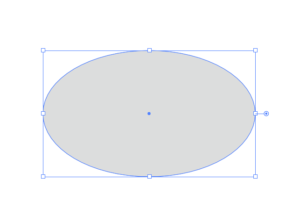
次に、吹き出しのしっぽとなるオブジェクトを、長方形ツール![]() を使い、描きます。
を使い、描きます。
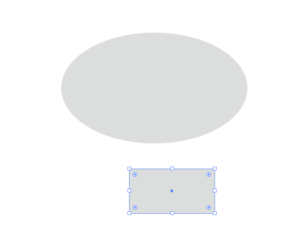
続いて、アンカーポイントの削除ツール![]() で、長方形のアンカーポイントを一つ削除します。
で、長方形のアンカーポイントを一つ削除します。
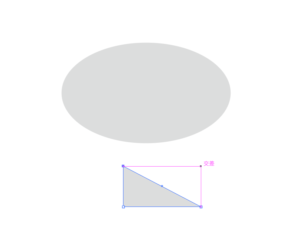
長方形を三角形にできたら、三角のオブジェクトを自分がいいなと思う角度に回転させます。
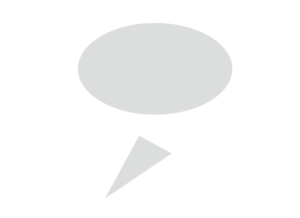
続いて、にょろりとした「しっぽ」にするために、メニューバーにある、効果>ワープ>絞り込みを選択し、水平方向にカーブ50程度で適用します。
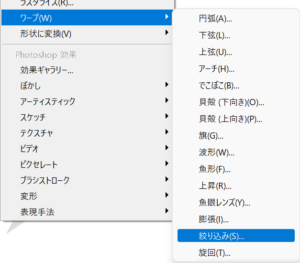
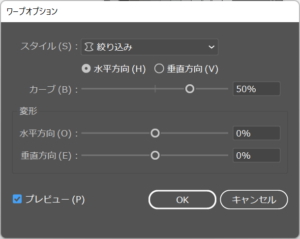
すると、にょろりとした「しっぽ」ができました!また、にょろりとした「しっぽ」にアピアランスの分割を適用させます。
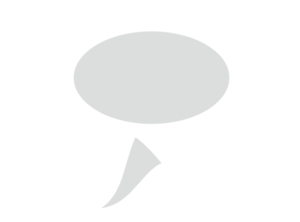
注意
アピアランス分割を行わないと効果の形状が保持されません。 画面上でオブジェクトの見た目が変化しているだけで、実際には形状の変化が適応されていない状態です。
あとは、いい感じに楕円形のオブジェクトとにょろりとした「しっぽ」のオブジェクトを合わせて、2つのオブジェクトを選択した状態で、パスファインダー![]() の合体
の合体![]() を適用すれば、完成です!
を適用すれば、完成です!
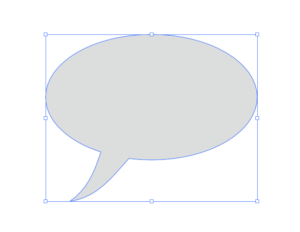

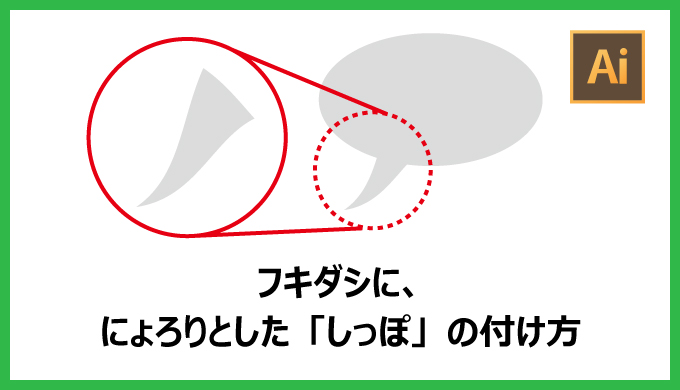


コメントを残す